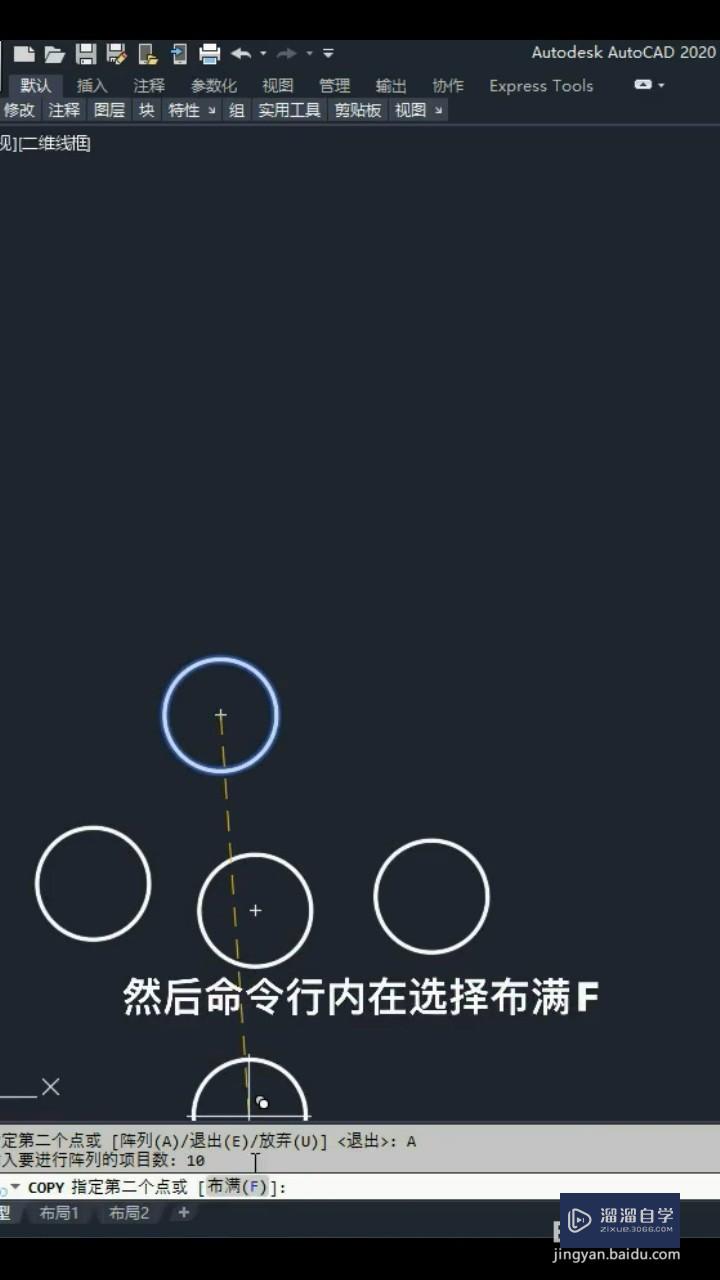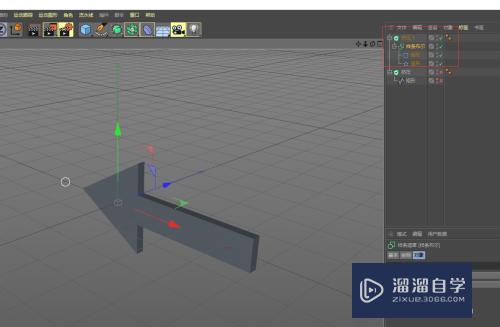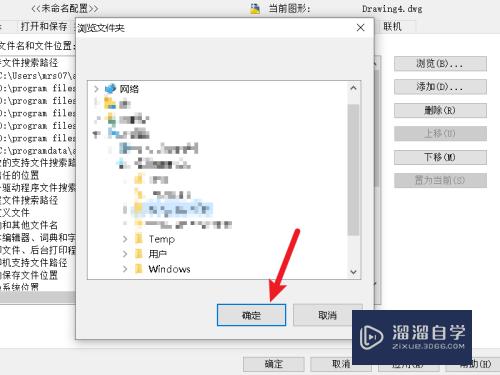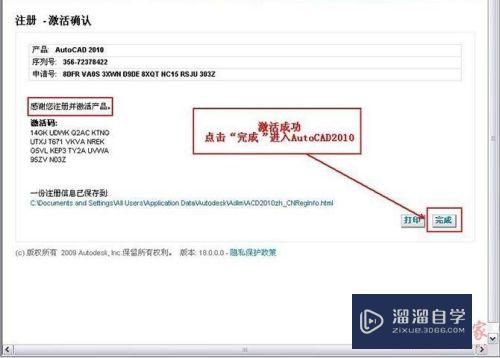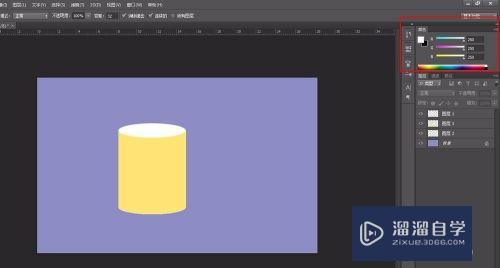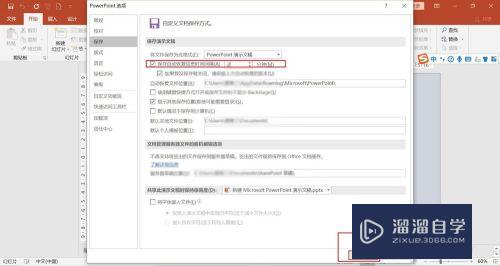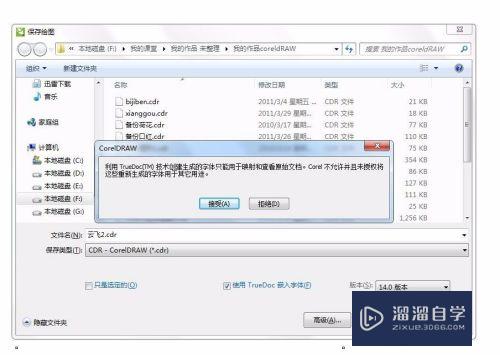C4D怎么快速横排制作多个圆(c4d怎么做圆形)优质
在C4D中如果想要复制图形。可以按住ctrl键鼠标点击复制即可。在横排中也可以使用复制的方法制作多个图形。那么C4D怎么快速横排制作多个圆呢?小渲来分享自己的方法出来。非常的简单哦!
工具/软件
硬件型号:华为MateBook D 14
系统版本:Windows7
所需软件:C4DR18
方法/步骤
第1步
打开C4D后。在属性栏中找到如图所示位置。这个就是选择造型的第一步了。在选项栏上鼠标左键长按。就会出现他的工具栏。在其中找到球体或者其他图形。点击一下即可
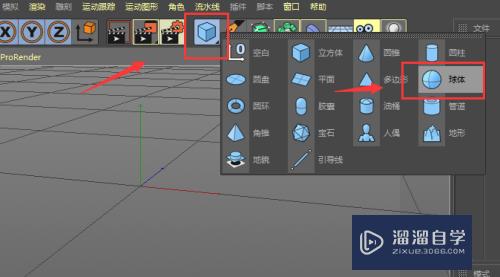
第2步
点击一下就会在画布中出现一个对应的图形。然后打开运动选项中的克隆。如图
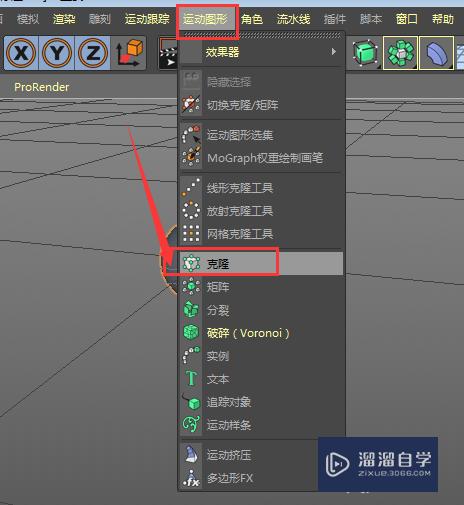
第3步
鼠标选中球体图层。将其放到克隆图层的里面。就如图所示的样子
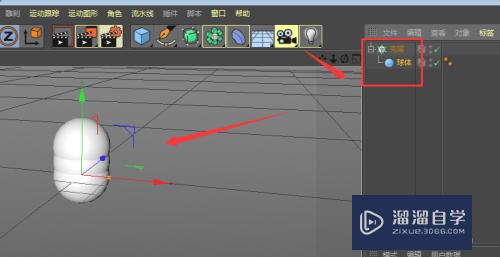
第4步
然后点击克隆图层。找到下面的属性栏。在这里可以调节对象中的模式。数量;因为要想在横排上移动复制图形。所以将属性中Y轴中的数值设置为0

第5步
然后调节X轴中的数值。将数值调大。这样合并在一起的球体就慢慢被分开了。数值越大。中间的间隔就会越大。如图所示
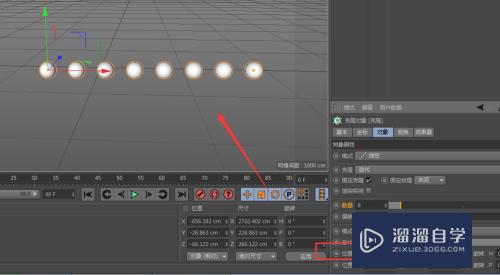
第6步
在数量下面有个偏移的属性栏。调节偏移值可以将球体的中心点发生移动。如图所示。
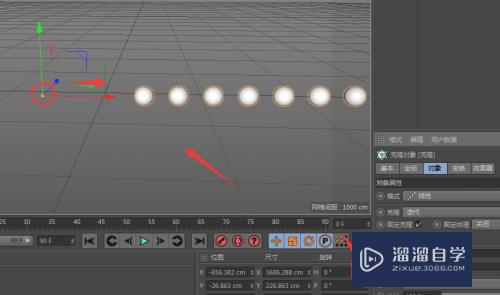
以上关于“C4D怎么快速横排制作多个圆(c4d怎么做圆形)”的内容小渲今天就介绍到这里。希望这篇文章能够帮助到小伙伴们解决问题。如果觉得教程不详细的话。可以在本站搜索相关的教程学习哦!
更多精选教程文章推荐
以上是由资深渲染大师 小渲 整理编辑的,如果觉得对你有帮助,可以收藏或分享给身边的人
本文标题:C4D怎么快速横排制作多个圆(c4d怎么做圆形)
本文地址:http://www.hszkedu.com/62196.html ,转载请注明来源:云渲染教程网
友情提示:本站内容均为网友发布,并不代表本站立场,如果本站的信息无意侵犯了您的版权,请联系我们及时处理,分享目的仅供大家学习与参考,不代表云渲染农场的立场!
本文地址:http://www.hszkedu.com/62196.html ,转载请注明来源:云渲染教程网
友情提示:本站内容均为网友发布,并不代表本站立场,如果本站的信息无意侵犯了您的版权,请联系我们及时处理,分享目的仅供大家学习与参考,不代表云渲染农场的立场!